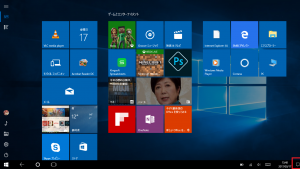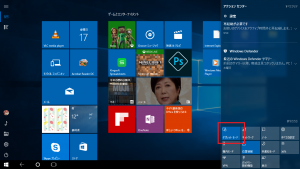Windows10で画面表示が変わってしまった場合の対処法~タブレットモード編~
公開日:
:
最終更新日:2017/04/25
よくある相談

前回に引続き、Windows10で画面表示が変わってしまった場合の対処法をご紹介していきます!
デスクトップ画面が表示されなくなった!
パソコンを起動したら、いつものデスクトップ画面が出ず、四角いタイルばかり出てくる・・・なんてことはありませんか?
そんなときは、パソコンがタブレットモードになっているかもしれません。
下記の方法で元に戻しましょう!
解決方法
両端のメニューの間の背景部分をクリックすると、下のように元のデスクトップ画面に戻ります☆
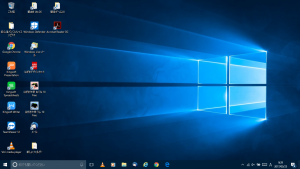
最近では、タブレットパソコンも増えているので、使いやすいようにタブレットモードという機能が搭載されています。
お好みに合わせて設定してみてくださいね♪
次回は【Windows10で画面表示が変わってしまった場合の対処法~画面の向き編~】をご紹介します!
お楽しみに☆
担当:草川
関連記事
-

-
Windows10障がい者のための機能!~後編~
Windows10(ウインドウズテン)には様々な障がいのある人がすぐに使えて便利な機能が標
-

-
「ファンクションキー」を使ってみよう!③【F3】キー
使いこなせると便利なファンクションキー。今回は【F3】キーの使い方、そして色々な検索方法に
-

-
エクセルで一部の範囲を指定して印刷する方法 ~印刷範囲の設定~
たくさんのデータが入ったExcel(エクセル)ファイルを印刷する際に、印刷したい範囲以外も
-

-
作業効率化!複数のコピー履歴が残る「クリップボード」機能
パソコンを使用していると、画像や文章をコピーする場面がよくあると思います。「貼り付けできる
-

-
Mozilla Thunderbird~メニューバーの表示~
Mozilla Thunderbird(モジラ サンダーバード) の画面の上部にはメニューバーと
-

-
Windows10のパソコンが突然インターネットに繋がらなくなった場合の対処法~電波マークに×印~
今回も、Windows10のパソコンが突然インターネットに繋がらなくなった場合の確認事項や、
-

-
LINE通話の便利機能
スマートフォンでの通話中に「周囲の音がうるさくてうまく会話ができない…」といった経験をした
-

-
もともと入っている不要なソフトをコマンドで消す方法
なんとなくWindows10に入っているソフト一覧を見ていると…これ、もともと入ってるソフ
-

-
Instagramをパソコンで使用する方法~操作編②~
前回は「Instagram(インスタグラム)をパソコンで使用する方法~操作編①~」で写真の
-

-
エクセルで一部の範囲を指定して印刷する方法 ~改ページプレビュー~
前回は、Excel(エクセル)ファイルを印刷する際に、改ページを設定することで、印刷したい